触摸屏检测需综合判断。首先用 navigator.maxtouchpoints 检查设备是否支持触摸,其次通过 window.matchmedia('(hover: none) and (pointer: coarse)') 判断用户是否主要使用手指交互,最后结合实际触摸事件动态调整 ui,而非仅依赖 ontouchstart 属性,因该方式不够准确且无法反映真实交互意图。
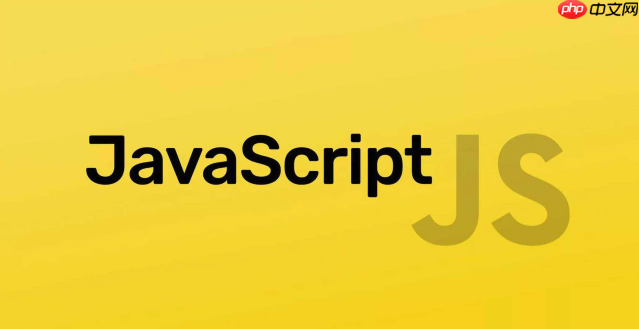
在浏览器环境中检测用户是否支持触摸屏,并不是一个简单的“是”或“否”的判断题,它更像是在收集各种线索,然后根据这些线索来推断。最核心且相对可靠的线索来自 navigator.maxTouchPoints 和 window.matchMedia 结合的媒体查询。单一的属性或事件判断往往不够全面,甚至可能误导。
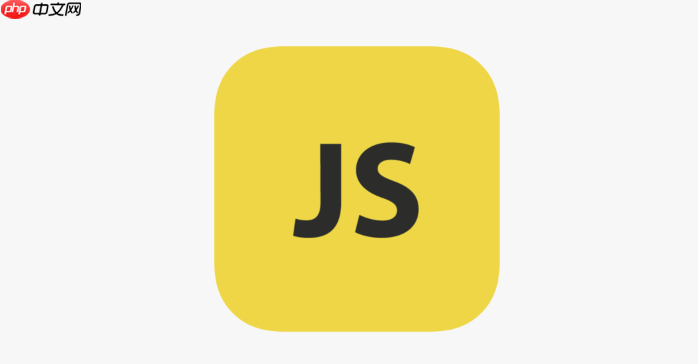
要相对准确地检测BOM中用户的触摸屏支持,我们需要综合运用几种方法,因为没有一个银弹能解决所有情况,特别是面对混合设备时。

首先,最直接且现代的属性是 navigator.maxTouchPoints。这个属性返回设备支持的最大并发触摸点数。如果它大于0,通常意味着设备具备触摸输入能力。
if (navigator.maxTouchPoints > 0) {
console.log("设备可能支持触摸屏,最大触摸点数: " + navigator.maxTouchPoints);
// 进一步的逻辑,例如调整UI
} else {
console.log("设备可能不支持触摸屏,或当前没有活动的触摸输入。");
}然而,仅仅依赖 navigator.maxTouchPoints 并不总是完美的。比如,一些带有手写笔输入的设备,maxTouchPoints 也会大于0,但用户可能并不习惯用手指触摸。更重要的是,我们常常想知道的不是“设备有没有触摸能力”,而是“用户当前是否主要通过触摸进行交互”。
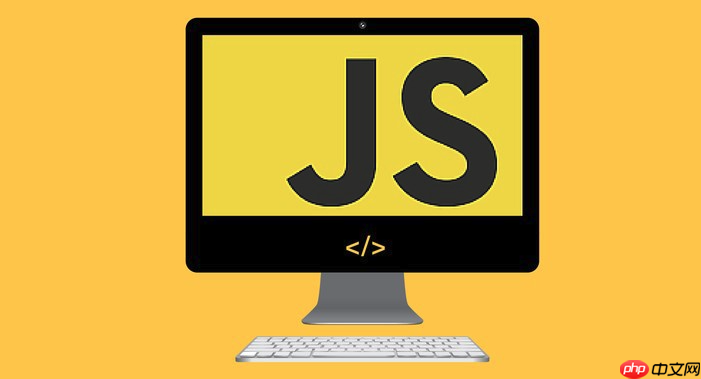
这时,window.matchMedia 配合CSS媒体查询就显得尤为重要,特别是 (hover: none) and (pointer: coarse) 这个组合。
hover: none:表示主输入设备不支持悬停。鼠标和触控板通常支持悬停,而手指触摸则不支持。pointer: coarse:表示主输入设备的精确度较低,通常指手指触摸。鼠标和手写笔通常是 pointer: fine。将两者结合起来,可以更准确地判断设备是否主要为触摸设计,或用户倾向于使用触摸:
function isTouchDevice() {
// 检查 maxTouchPoints
const hasTouchPoints = navigator.maxTouchPoints > 0;
// 检查媒体查询
const prefersTouchInteraction = window.matchMedia('(hover: none) and (pointer: coarse)').matches;
// 综合判断,但需要注意,这依然是一种推断
return hasTouchPoints && prefersTouchInteraction;
}
if (isTouchDevice()) {
console.log("根据综合判断,这很可能是一个主要通过触摸交互的设备。");
// 针对触摸屏优化UI
} else {
console.log("这可能是一个鼠标/键盘主导的设备,或混合设备。");
}这种组合判断通常更为可靠,它试图捕捉用户交互的“意图”而非仅仅是硬件能力。当然,它也并非万无一失,例如一些桌面浏览器为了开发者调试,可能会模拟触摸事件,从而导致误判。
ontouchstart不足以判断触摸屏支持?在过去,开发者确实很喜欢用 document.documentElement.ontouchstart !== undefined 这样的方式来判断触摸屏支持。我个人也用过,觉得方便快捷。但说实话,这种方法现在看来,用“过时”来形容都显得客气了,它根本就是不准确的。
首先,ontouchstart 只是一个事件处理器属性的存在与否,它反映的是浏览器是否支持 touchstart 这个事件,而不是设备是否真的有触摸屏。很多桌面浏览器,为了兼容性和方便开发者调试,即使没有触摸屏,也可能在 window 或 document 对象上暴露 ontouchstart 属性。这就像你家里装了门铃按钮,但并不代表你家外面真的有人在按门铃。
其次,即使 ontouchstart 存在,也无法告诉你设备的触摸能力是怎样的,比如是单点触摸还是多点触摸。它更无法区分是手指触摸、手写笔触摸,还是某种辅助设备。现代前端开发需要更精细的控制和判断,而 ontouchstart 提供的粒度太粗糙了。
再者,这种基于事件属性的特性检测,在标准化的道路上已经被 navigator.maxTouchPoints 和媒体查询所取代。后者提供了更明确、更符合W3C规范的方式来获取这些信息。依赖一个非标准或已废弃的检测方式,无疑是在给自己未来的维护挖坑。所以,当我看到代码里还在用 ontouchstart 做判断时,总会觉得有点惋惜,毕竟有更好的方式摆在那里。
混合设备,比如那些带触摸屏的笔记本电脑,或者某些二合一平板电脑,是触摸检测中最让人头疼的场景。它们同时拥有鼠标/触控板和触摸屏两种输入方式,这就让我们的判断变得复杂起来。
我的经验是,在这种设备上,navigator.maxTouchPoints 几乎总是大于0,因为它们确实有触摸屏。但关键在于 window.matchMedia('(hover: none) and (pointer: coarse)') 的表现。很多时候,如果笔记本的主输入模式仍然被认为是鼠标/触控板(例如,用户更频繁地使用触控板),那么 hover: hover 和 pointer: fine 可能会是默认值。这意味着,即使设备有触摸能力,浏览器也可能认为用户当前更倾向于使用精确的指针设备。
这种情况下,我们面临的挑战是:是根据设备能力来调整UI,还是根据用户当前的实际交互模式来调整?我个人倾向于后者。如果用户正在用鼠标,即使设备支持触摸,UI也应该优先考虑鼠标操作的便利性,例如显示悬停效果。反之,如果用户开始触摸屏幕,那么UI应该立即响应,例如放大触摸目标。
这就引出了一个更深层次的问题:我们真的需要“检测”触摸屏吗?或者说,我们更应该“响应”触摸事件?对于混合设备,我倾向于采取一种更动态、更“事件驱动”的策略。例如,当实际的 touchstart 事件发生时,我们才去切换UI到触摸优化模式,而不是在页面加载时就一刀切地判断。这就像你不能因为一个人有汽车驾照,就假设他每次出门都开车,他可能今天想走路呢。
检测触摸屏支持只是第一步,真正的挑战和价值在于如何基于这种检测(或更直接地,基于触摸事件本身)来优化Web应用的用户体验。这可不是简单地把按钮变大那么简单,它涉及到很多细节,而且这些细节往往能决定用户对你的应用是爱还是恨。
首先是触摸目标(Touch Targets)。这是最基础也最容易被忽视的一点。在触摸屏上,用户的指尖远不如鼠标指针精确。所以,所有可点击、可交互的元素,比如按钮、链接、表单输入框,都应该有足够大的触摸区域。通常建议至少44x44像素。我见过太多网站,在手机上点一个很小的图标,点半天点不准,那种挫败感真的让人想摔手机。
其次是手势支持。触摸屏不仅仅是点击,它还有滑动、捏合、双指缩放等手势。如果你的应用涉及到图片浏览、地图、长列表等,考虑加入这些手势支持会极大提升用户体验。例如,图片库可以支持左右滑动切换,地图可以支持双指缩放。当然,这需要一些JavaScript库或自定义实现来处理 touchstart, touchmove, touchend 事件。
再来是虚拟键盘的处理。当用户在触摸设备上点击输入框时,虚拟键盘会弹出来,这可能会遮挡一部分内容,甚至导致页面布局错乱。我们需要确保输入框被聚焦时,它仍然在可视区域内,并且不会被键盘遮挡。有时候,可能需要用JavaScript来滚动视图,或者调整布局。
还有一点很关键,是悬停(Hover)状态的替代方案。在鼠标主导的设备上,我们习惯用 :hover 来给用户提供视觉反馈,比如鼠标移到按钮上时变色。但在触摸屏上,没有“悬停”这个概念。所以,那些只在悬停时才显示的信息或功能,需要找到替代的展现方式,比如点击后显示,或者始终可见。
最后,性能。触摸操作对页面的响应速度非常敏感。任何卡顿、延迟都会让用户觉得应用“不跟手”。所以,优化动画、减少不必要的重绘和回流,确保JavaScript执行效率,对于触摸屏用户体验来说至关重要。这就像你用手去触碰一个物体,如果它反应迟钝,你就会觉得它很“笨重”。
以上就是BOM中如何检测用户的触摸屏支持?的详细内容,更多请关注php中文网其它相关文章!

每个人都需要一台速度更快、更稳定的 PC。随着时间的推移,垃圾文件、旧注册表数据和不必要的后台进程会占用资源并降低性能。幸运的是,许多工具可以让 Windows 保持平稳运行。

Copyright 2014-2025 https://www.php.cn/ All Rights Reserved | php.cn | 湘ICP备2023035733号